轻松搞定 Excel 文档默认保存格式的秘籍
在日常的办公和学习中,我们经常使用 Excel 来处理各种数据和表格,很多人可能会遇到这样一个问题:如何更改 Excel 文档的默认保存格式呢?就让我为您详细介绍一下更改 Excel 文档默认保存格式的方法和步骤。
中心句:日常办公学习中常使用 Excel 处理数据和表格,更改其默认保存格式是常见问题。
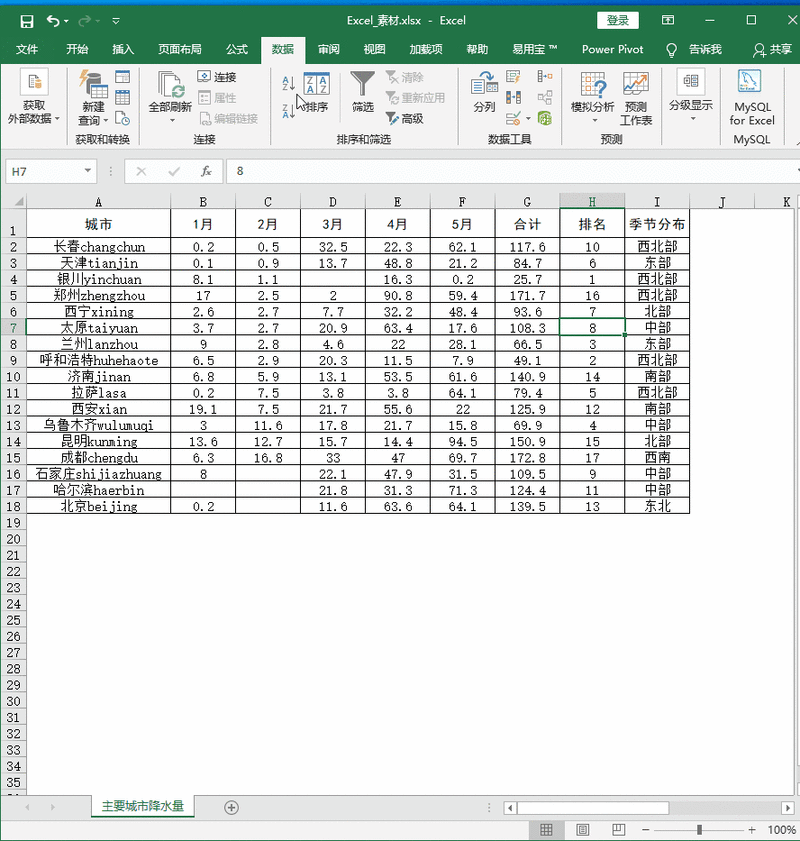
打开 Excel 软件,在菜单栏中找到“文件”选项,点击“文件”后,会弹出一个下拉菜单,在这个下拉菜单中选择“选项”。
中心句:打开 Excel 软件,在菜单栏“文件”中选择“选项”。
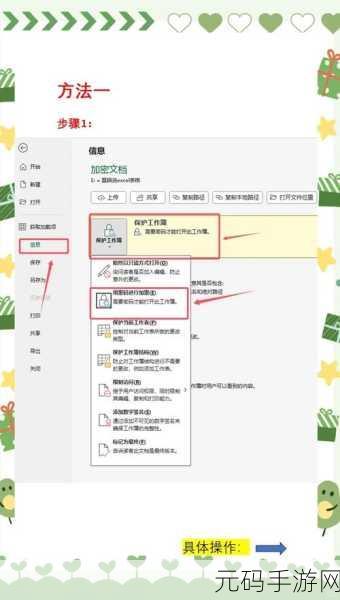
在弹出的“Excel 选项”对话框中,选择“保存”选项卡,在“保存”选项卡中,您可以看到各种与保存相关的设置。
中心句:在“Excel 选项”对话框的“保存”选项卡中可看到保存相关设置。
在“保存工作簿”部分,找到“默认文件格式”这一项,您可以从下拉列表中选择您想要设置为默认保存格式的选项,比如常用的“.xlsx”、“.xls”或者其他格式。
中心句:在“保存工作簿”部分的“默认文件格式”中选择所需默认保存格式。
点击“确定”按钮,保存您所做的更改,这样,下次您再保存 Excel 文档时,就会按照您设置的默认保存格式进行保存了。
中心句:点击“确定”保存更改,此后保存文档将按设置的默认格式进行。
需要注意的是,不同版本的 Excel 可能在操作界面和选项名称上会有一些细微的差异,但总体的操作思路是相似的,您可以根据您所使用的具体版本进行相应的调整。
文章参考来源:微软 Excel 官方帮助文档及相关办公软件使用教程。









